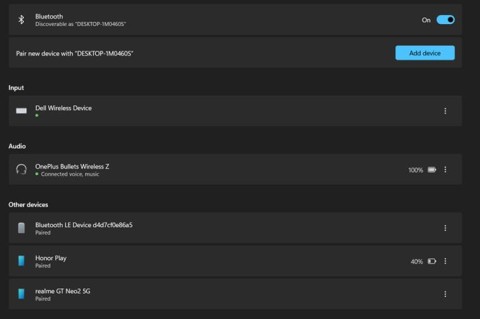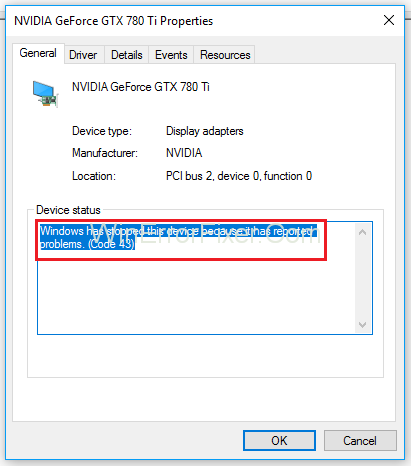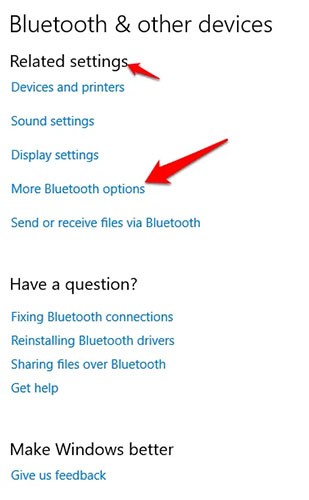Bluetooth 6.0は、Appleの「探す」ネットワークを改善する新しい技術をもたらします
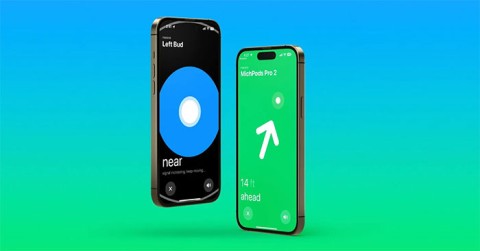
Bluetooth Special Interest Group (Bluetooth SIG) は今週、Bluetooth 6.0 と呼ばれる次世代テクノロジーの仕様を発表しました。
Bluetooth は、近接する電子機器を接続する際のワイヤレス テクノロジーとして常に最適な選択肢です。最新のデバイスでは、Bluetooth をオンにして使用するのは非常に簡単ですが、Windows 7 のようなかなり古いオペレーティング システムでは、Bluetooth をオンにして接続し、使用中に発生する問題を処理する方法を誰もが知っているわけではありません。
そこで、この記事では、Quantrimang.com が Windows 7 で Bluetooth を接続する方法、接続エラーの状況を迅速に解決する方法を紹介し、デバイスを追加するプロセスを最も簡単かつ便利にできるようにします。ぜひ読んでみてください!
ステップ1:Windows 7でBluetoothをオンにする
Windows 7 で Bluetooth を有効にするための設定は、新しいバージョンの Windows とは少し異なります。
まず、画面上の [スタート] ボタンをクリックし、検索バーに「Bluetooth」と入力して、[Bluetooth 設定の変更] を選択します。
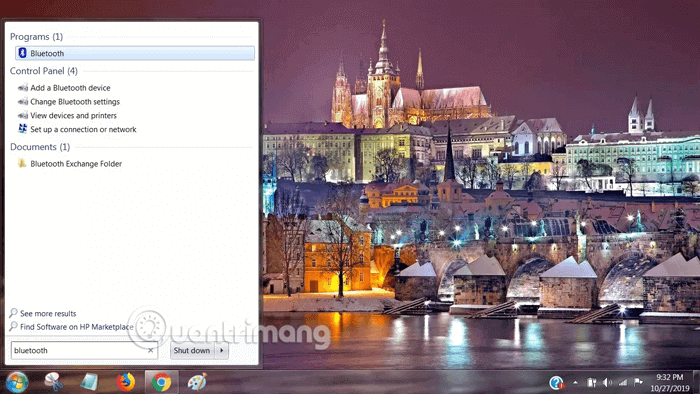
表示されるBluetooth 設定ダイアログ ボックスで、次の項目を選択します。
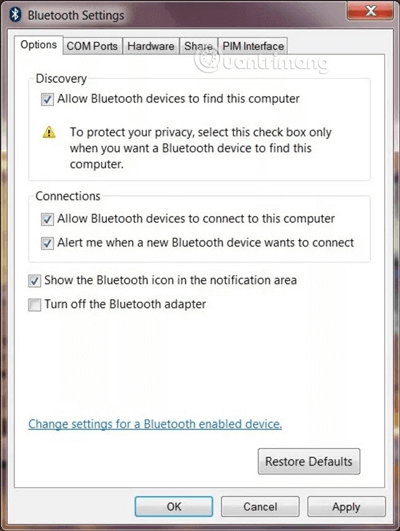
次に、「適用」をクリックして変更を適用し、「OK」を選択して保存します。
これで、タスクバーに Bluetooth アイコンが表示され、マウス、キーボード、スピーカーなどの他の Bluetooth 対応デバイスに接続する準備が整ったことがわかります。
ステップ2: ペアリングしたデバイスでBluetoothをオンにする
どのデバイスに接続するかに関係なく、すべてのデバイスで Bluetooth がオンになっている必要があります。一部のデバイスで Bluetooth をオンにする方法は次のとおりです。
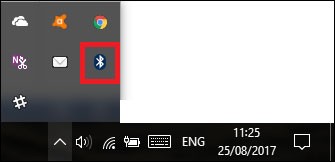
Androidの場合
通知バーのショートカットを使用するか、[設定] > [無線とネットワーク] > [Bluetooth]に移動してオンにすることができます。
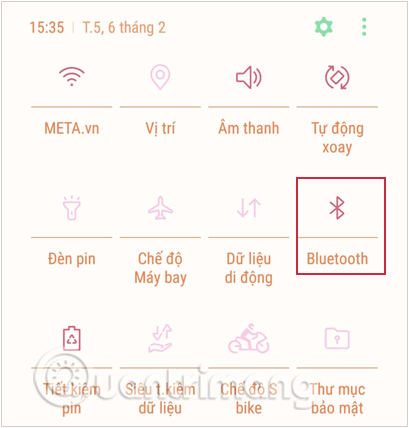
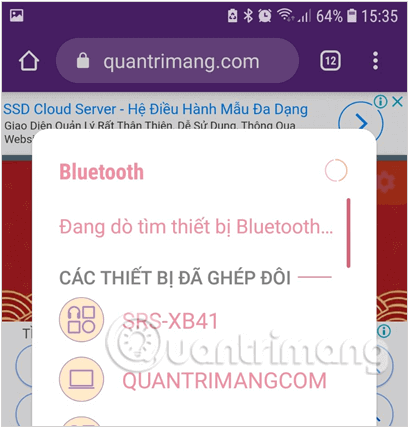
AndroidデバイスでBluetoothをオンにする
iOSの場合
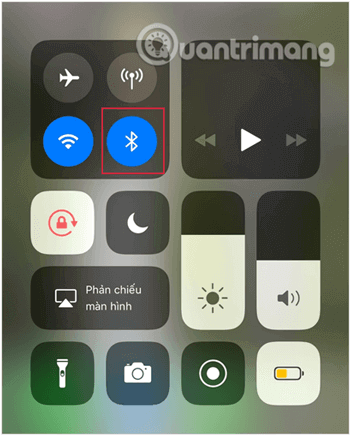
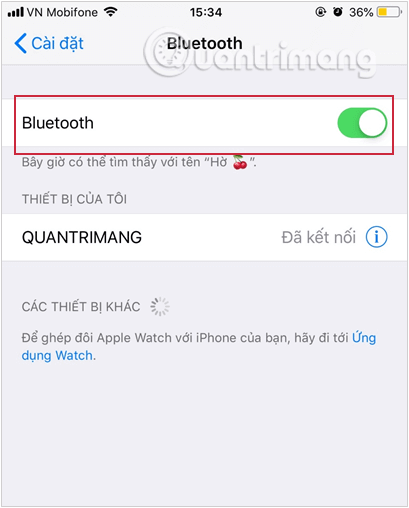
iOSデバイスでBluetoothをオンにする
ステップ3: デバイスをWindows 7に接続する
Windows 7 で Bluetooth デバイスを接続するには、コントロール パネルに移動し、ここから[ハードウェアとサウンド]の[デバイスとプリンターの表示] をクリックする必要があります。
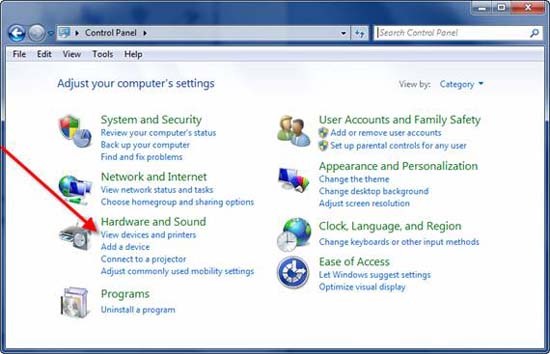
次に「デバイスとプリンター」画面が表示されるので、「デバイスの追加」を選択します。
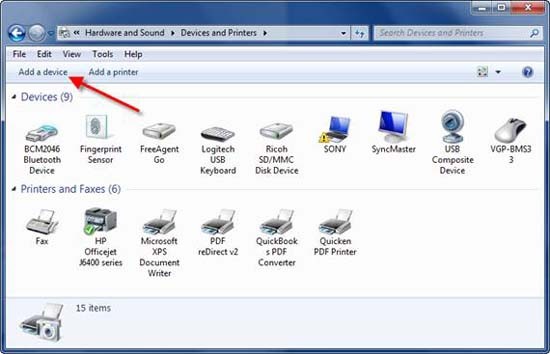
追加するデバイスを選択し、「次へ」をクリックします。
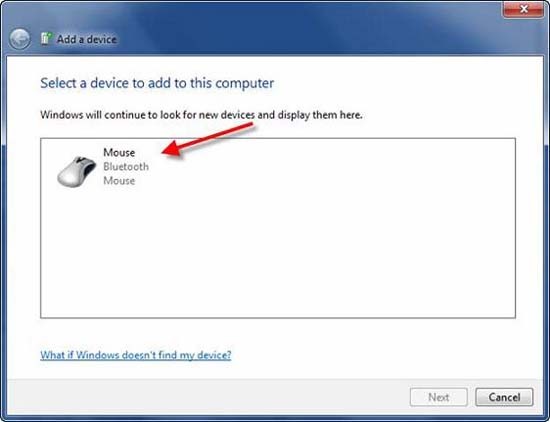
デバイス ドライバーが読み込まれ、次のようなウィンドウが表示されます。
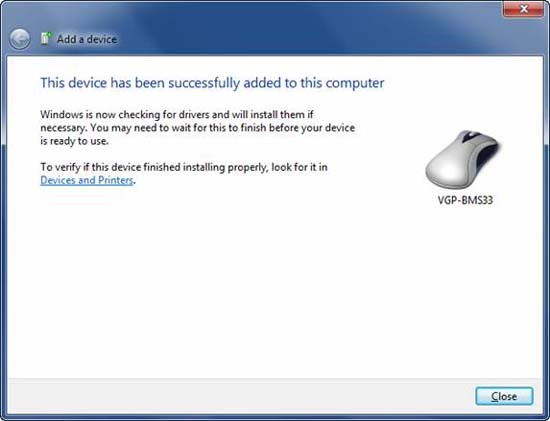
これで、新しく追加されたデバイスは Windows 7 の Bluetooth 経由で正常に動作するはずです。[閉じる] をクリックして、使用を開始します。
実際、Windows 7 で Bluetooth デバイスを接続するのは非常に簡単ですが、注意する必要がある問題がいくつかあります。
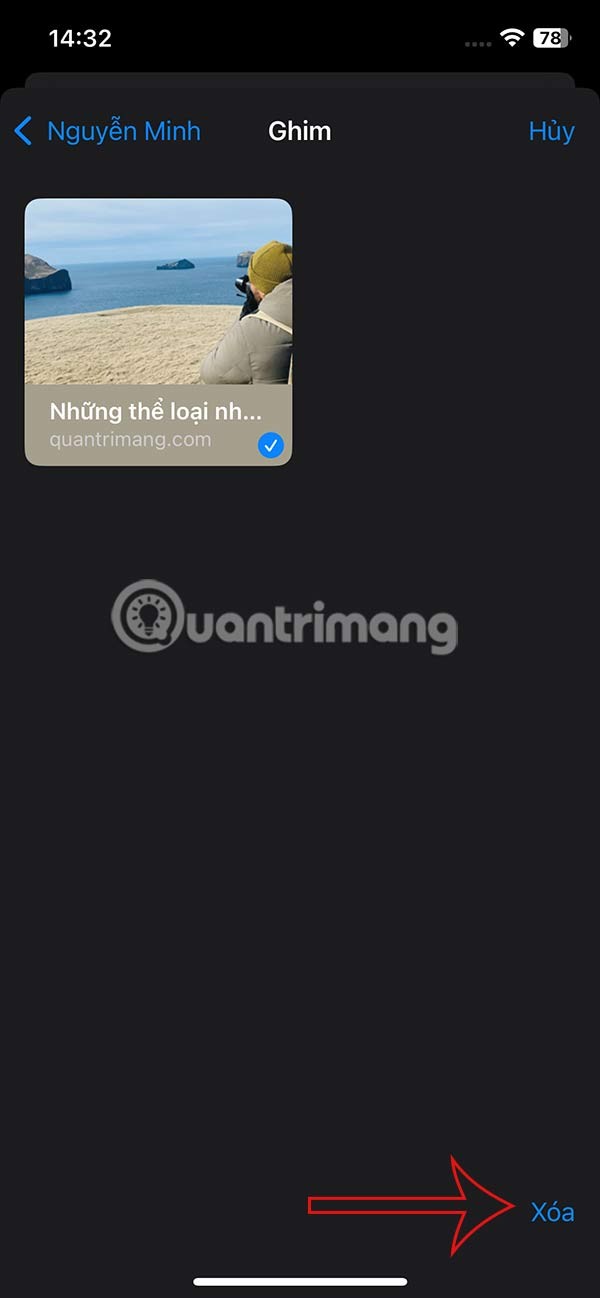
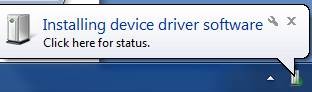
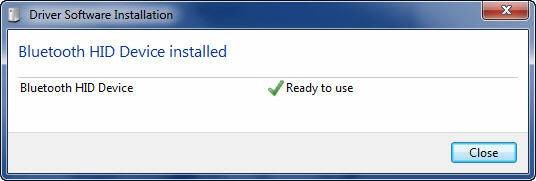
Windows 7でBluetooth接続エラーを修正する
しかし、実際には、Windows 7 で Bluetooth を他のデバイスに接続することは、必ずしも指示どおりにスムーズに進むとは限りません。システムがデバイスを認識しても使用できない特殊なケースがいくつかあります。このような状況では、次のように処理します。
スタート メニュー(Windows キーを押す) >コントロール パネル > デバイスとプリンターを開きます。
次に、問題のあるデバイス (この場合は iPhone 3GS) を右クリックします。通常、デバイスには黄色の三角形のアイコンと感嘆符が表示されます。
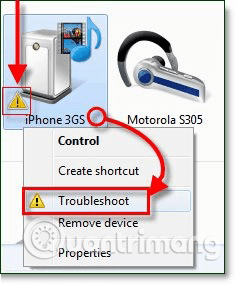
ほとんどの場合、この問題は互換性のないドライバーによって発生します。システムに表示される次のウィンドウで、「この修正を適用」を選択し、システムが問題を解決するまで待ちます。
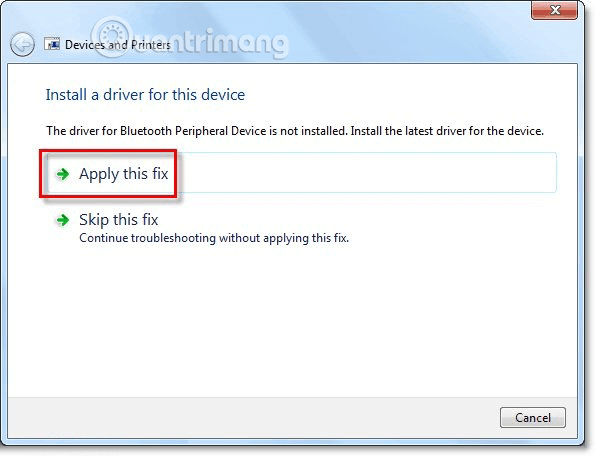
この記事がお役に立つことを願っております。幸運を!
参照:
Bluetooth Special Interest Group (Bluetooth SIG) は今週、Bluetooth 6.0 と呼ばれる次世代テクノロジーの仕様を発表しました。
Bluetooth は私たちの生活をよりスマートで便利にします。Windows 10 で Bluetooth が利用できないなどの Bluetooth の問題を回避するために、ユーザーは Windows 10 用の Bluetooth ドライバーを定期的にダウンロードして更新する必要があります。
バッテリー チェッカー アプリまたは Windows 11 の設定を使用して、Bluetooth のバッテリー レベルを確認できます。 WindowsでBluetoothデバイスのバッテリーレベルを確認するためのガイドです
コンピュータに Intel ワイヤレス ネットワーク カードが搭載されている場合は、最近リリースされた最新の Wi-Fi および Bluetooth ドライバー パッケージをダウンロードする必要があります。これらのパッケージには、注目すべき最適化と改善がいくつか含まれています。
WindowsでのBluetoothデバイスに関する問題が報告された場合、デバイスを停止しました。コード43エラーを解消する方法をご覧ください。
Bluetooth 接続を利用して、TCL テレビにさまざまなデバイスを簡単に接続する方法を説明します。
多くの Windows コンピュータには Bluetooth 接続機能があり、これを使用してほとんどのデバイスを接続できます。 Windows 10 で Bluetooth をオンにする方法をステップバイステップで説明します。
VPNとは何か、そのメリットとデメリットは何でしょうか?WebTech360と一緒に、VPNの定義、そしてこのモデルとシステムを仕事にどのように適用するかについて考えてみましょう。
Windows セキュリティは、基本的なウイルス対策だけにとどまりません。フィッシング詐欺の防止、ランサムウェアのブロック、悪意のあるアプリの実行防止など、様々な機能を備えています。しかし、これらの機能はメニューの階層構造に隠れているため、見つけにくいのが現状です。
一度学んで実際に試してみると、暗号化は驚くほど使いやすく、日常生活に非常に実用的であることがわかります。
以下の記事では、Windows 7で削除されたデータを復元するためのサポートツールRecuva Portableの基本操作をご紹介します。Recuva Portableを使えば、USBメモリにデータを保存し、必要な時にいつでも使用できます。このツールはコンパクトでシンプルで使いやすく、以下のような機能を備えています。
CCleaner はわずか数分で重複ファイルをスキャンし、どのファイルを安全に削除できるかを判断できるようにします。
Windows 11 でダウンロード フォルダーを C ドライブから別のドライブに移動すると、C ドライブの容量が削減され、コンピューターの動作がスムーズになります。
これは、Microsoft ではなく独自のスケジュールで更新が行われるように、システムを強化および調整する方法です。
Windows ファイルエクスプローラーには、ファイルの表示方法を変更するためのオプションが多数用意されています。しかし、システムのセキュリティにとって非常に重要なオプションが、デフォルトで無効になっていることをご存知ない方もいるかもしれません。
適切なツールを使用すれば、システムをスキャンして、システムに潜んでいる可能性のあるスパイウェア、アドウェア、その他の悪意のあるプログラムを削除できます。
以下は、新しいコンピュータをインストールするときに推奨されるソフトウェアのリストです。これにより、コンピュータに最も必要な最適なアプリケーションを選択できます。
フラッシュドライブにオペレーティングシステム全体を保存しておくと、特にノートパソコンをお持ちでない場合、非常に便利です。しかし、この機能はLinuxディストリビューションに限ったものではありません。Windowsインストールのクローン作成に挑戦してみましょう。
これらのサービスのいくつかをオフにすると、日常の使用に影響を与えずに、バッテリー寿命を大幅に節約できます。
Ctrl + Z は、Windows で非常によく使われるキーの組み合わせです。基本的に、Ctrl + Z を使用すると、Windows のすべての領域で操作を元に戻すことができます。
短縮URLは長いリンクを簡潔にするのに便利ですが、実際のリンク先を隠すことにもなります。マルウェアやフィッシング詐欺を回避したいのであれば、盲目的にリンクをクリックするのは賢明ではありません。
長い待ち時間の後、Windows 11 の最初のメジャー アップデートが正式にリリースされました。